Οι χρήστες του διαδικτύου πρέπει να αλλάζουν το μέγεθος των φωτογραφιών και των σχεδίων αρκετά συχνά. Πολύ μεγάλο μέγεθος εικόνων δεν θα είναι κατάλληλο για μεταφόρτωσή τους στο δίκτυο, θα αυξήσει το χρόνο φόρτωσης και θα καταλάβει πάρα πολλούς πόρους και κίνηση. Πώς να μειώσετε γρήγορα και αποτελεσματικά το μέγεθος των εικόνων, των φωτογραφιών και άλλων εικόνων χωρίς να χάσετε την ποιότητα; Η εργασία σας μπορεί να διευκολυνθεί σε μεγάλο βαθμό από ένα δωρεάν πρόγραμμα που ονομάζεται Fotosizer, το οποίο είναι πολύ εύκολο στη χρήση και αρκετά λειτουργικό.
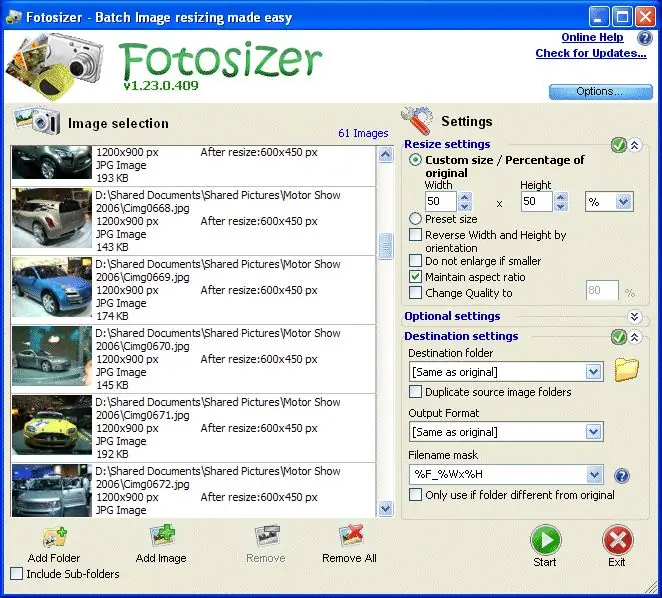
Απαραίτητη
Fotosizer
Οδηγίες
Βήμα 1
Η εργασία σας μπορεί να διευκολυνθεί σε μεγάλο βαθμό από ένα δωρεάν πρόγραμμα που ονομάζεται Fotosizer, το οποίο είναι πολύ εύκολο στη χρήση και αρκετά λειτουργικό. Κατεβάστε το πρόγραμμα και εγκαταστήστε το και, στη συνέχεια, ανοίξτε πολλές φωτογραφίες σε αυτό που θέλετε να μειώσετε το μέγεθος της εντολής Προσθήκη εικόνας.
Βήμα 2
Εάν θέλετε να μειώσετε πολλές φωτογραφίες ταυτόχρονα στο ίδιο μέγεθος, για παράδειγμα, ένα σύνολο φωτογραφιών από ένα συμβάν, κάντε κλικ στην επιλογή Προσθήκη φακέλου. Έτσι, θα προσθέσετε έναν ολόκληρο φάκελο στο πρόγραμμα στο οποίο θα εφαρμοστούν οι αλλαγές.
Βήμα 3
Τώρα ρίξτε μια ματιά στην ενότητα Ρυθμίσεις. Ανοίξτε το και καθορίστε με μη αυτόματο τρόπο όλες τις απαραίτητες παραμέτρους για την αλλαγή των εικόνων που θέλετε να δείτε στο τέλος.
Βήμα 4
Στην ενότητα Αλλαγή μεγέθους, επιλέξτε τις μονάδες μέτρησης (είναι καλύτερα να χρησιμοποιήσετε pixel) και, στη συνέχεια, καθορίστε το πλάτος και το ύψος της εικόνας που θέλετε να λάβετε. Εάν δεν θέλετε να καθορίσετε τα δικά σας μεγέθη, κάντε κλικ στην επιλογή Προεπιλεγμένες ρυθμίσεις και το ίδιο το πρόγραμμα θα σας προσφέρει πολλές επιλογές για έτοιμα μεγέθη. Υπάρχει επίσης μια παράμετρος για την αλλαγή της ποιότητας - μπορείτε να καθορίσετε το ποσοστό ποιότητας που θα έχουν οι τελικές εικόνες.
Βήμα 5
Στη συνέχεια, επιλέξτε το φάκελο στις ρυθμίσεις όπου θα αποθηκευτούν τα ολοκληρωμένα αρχεία και υποδείξτε επίσης σε ποια μορφή θέλετε να τα αποθηκεύσετε. Τις περισσότερες φορές αυτή είναι η ίδια μορφή και δεν χρειάζεται να καθορίσετε τίποτα. αλλά αν θέλετε να αλλάξετε τη μορφή των φωτογραφιών σας, επιλέξτε αυτό το πλαίσιο όπως αναμένεται.
Η διαδικασία ρύθμισης θα σας πάρει όχι περισσότερο από πέντε λεπτά, το μόνο που έχετε να κάνετε είναι να πατήσετε το κουμπί έναρξης και να λάβετε ένα ολόκληρο πακέτο τελειωμένων φωτογραφιών.






